winxp系统程序反应慢且经常假死的图文教程
winxp系统程序反应慢且经常假死的图文教程
作者:佚名 来源:雨林木风系统 2023-05-31 17:18:49
凭借良好的兼容性,winxp系统被广泛使用;在应用过程中,你可能会碰到winxp系统程序反应慢且经常假死的问题,有什么好的办法去解决winxp系统程序反应慢且经常假死的问题该怎么处理?虽然解决方法很简单,但是大部分用户不清楚winxp系统程序反应慢且经常假死的操作方法非常简单,只需要1、首先按“win+R”打开运行窗口,输入“regedit”命令后按回车,打开“注册表编辑器”;提示:设置前请大家做好注册表备份,备份winxp系统注册表的方法2、在注册表编辑器依次展到?HKEY_CURREnT_UsER\Controlpanel\desktop?;,就可以搞定了。下面小编就给用户们分享一下winxp系统程序反应慢且经常假死的问题处理解决。这一次教程中,小编会把具体的详细的步骤告诉大家。
图文步骤:
1、首先按“win+R”打开运行窗口,输入“regedit”命令后按回车,打开“注册表编辑器”;
提示:设置前请大家做好注册表备份,备份winxp系统注册表的方法

2、在注册表编辑器依次展开到?HKEY_CURREnT_UsER\Controlpanel\desktop?;
3、在右侧窗口空白处右键单击,选择“新建”,“dwoRd32位值”,并将其重命名为“waitToKillAppTimeout”;
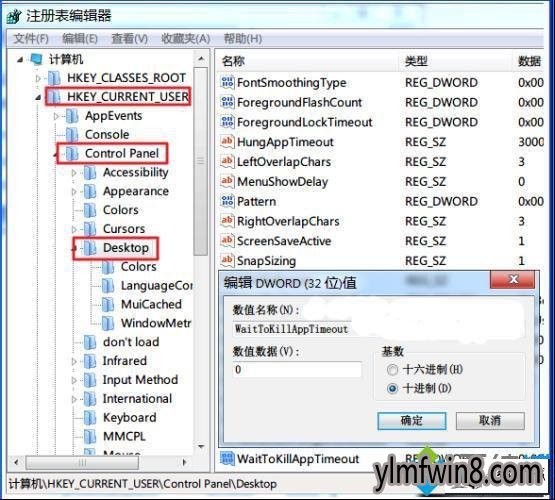
最后将此键值的数值修改为0,点击“确定”之后就可以关闭注册表编辑器了。winxp系统程序反应慢且经常假死怎么办的图文步骤就跟大家分享到这里了,
综上所述,便是winxp系统程序反应慢且经常假死的图文教程了,有需要的朋友们赶紧来操作一下吧!
相关阅读
- 热门手游
- 最新手游
- 本类周排行
- 本类总排行






